
ツールボックスまたはドッカー>チームネームを使用し、一つのデザインに複数の名前を関連付けます。
|
|
ツールボックスまたはドッカー>チームネームを使用し、一つのデザインに複数の名前を関連付けます。 |
デザインとチームメンバーを関連付けするには、「チームネームオブジェクト」を作成します。チームメンバーの名前は直接入力したり、顧客から受け取ったリストをインポートすることもできます。
1使用したいデザインを開きます。

2チームネームアイコンをクリックし、ドッカーにアクセスします。初期設定では、チームネームオブジェクトは一つのベースラインと3つの名前で構成されています。
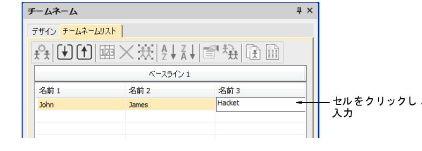
3初期レイアウトを使用したい場合は、セルをクリックして名前を入力します。TabまたはShift+Tabを押し、名前フィールドを移動します。
4またはチームネームリストツールで、名前の追加や削除等を行います。
|
ツール |
機能 |
|
|
|
チームを管理 |
チームとチームネームを管理します。下記をご覧下さい。 |
|
|
チームメンバーをインポート |
チームメンバーのリストをTXTまたはCSVフォーマットでインポート/エクスポートします。名前はカンマで区切ります。 |
|
|
チームメンバーをエクスポート |
|
|
|
名前の配列 |
名前の配列を変更したり、名前を追加/削除します。 |
|
|
選択を削除 |
選択した列またはメンバーリスト全体を削除します。 |
|
|
すべて選択 |
変更または配置を行なう際に、メンバーをすべて選択します。 |
|
|
並び替え(昇順) |
選択したコラムを昇順または降順で並べ替えます。 |
|
|
並べ替え(降順) |
|
5チームメンバーをインポートボタンをクリックし、お持ちのリストからチームメンバーをインポートすることもできます。リストはコンマで区切られている必要があります。
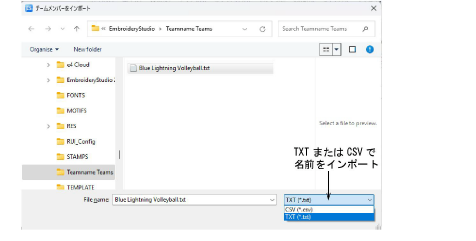
参考 チームネームリストはどこからでもインポートすることができますが、「TeamnameTeams」システムフォルダに保存していない限り、チームを管理ダイアログを効果的に使用することはできません。詳細はチームを管理するをご覧ください。
6初期設定の名前の順序を変更したい場合は、名前の配列ボタンをクリックします。これは苗字を先にしたい場合や含む名前を制限(例:名前1と名前3など)したい場合に使用します。
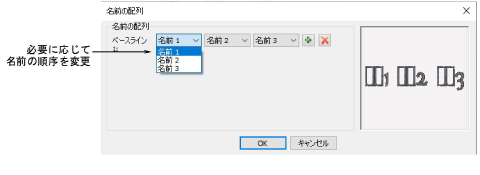
7OKをクリックし、指示に従い基準点を入力します。

8すべての名前を選択し、ステッチ>ステッチ生成を選択するかGを押します。
9一つづつ名前を選択し、デザインと共に表示します。